光盘安装雨林木风win7系统教程
- 分类:教程 回答于: 2016年12月15日 00:00:00
光盘安装雨林木风win7系统简单吗?很多人都不会光盘安装雨林win7系统,其实光盘安装雨林win7系统是非常简单的,难道你们都不会安装电脑操作系统吗?那么下面就让小编告诉你们光盘安装雨林木风win7系统教程。
一、前期准备
1、 带有正版win7官网系统的光盘一张
2、 Dvd光驱。
二、系统重装教程
1、 插入带有win7系统的光盘;
2、 在BIOS中设置光驱为第一启动项,如图1所示:
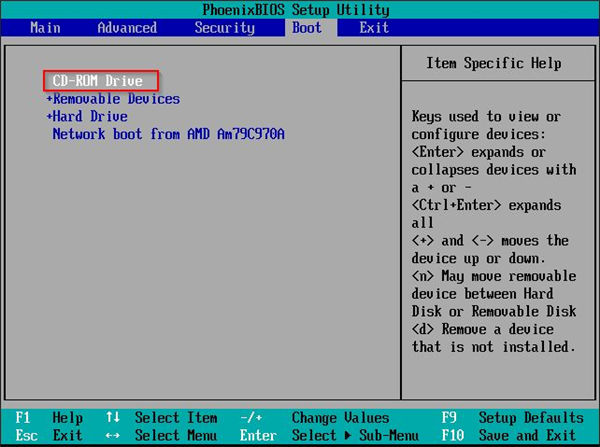
3、 启动后出现选择菜单,如果要调整分区的请使用diskgen工具或其它分区工具;
4、 可以选择win7系统安装到C盘,直接安装;如图2所示:
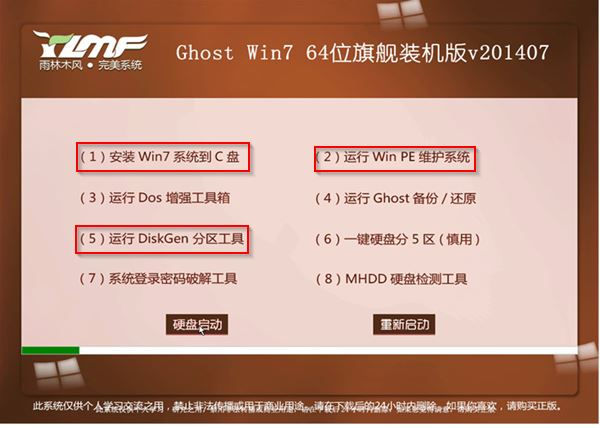
5、 也可以选择运行windowsPE系统,进入PE系统后选择ghost工具还原镜像进行安装;如图3所示:

6、 Win7之家的系统都是无人值守式的安装,安装过程都是自动的;
7、 安装完成后重启下计算机;
8、 完成安装;如图4所示:
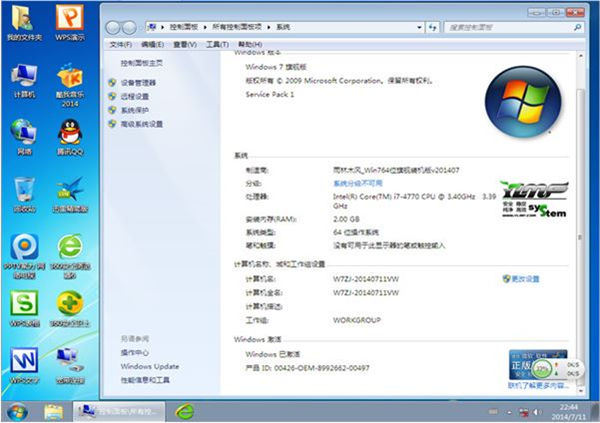
以上就是小编给你们介绍的光盘安装雨林木风win7系统教程了,光盘安装雨林win7系统可以保证系统引导在无毒的环境下,只要光盘内没有病毒则安装的系统一定没有病毒。而且用光盘引导系统还拥有杀毒、修复分区表、重新分区等各种选择。
 有用
26
有用
26


 小白系统
小白系统


 1000
1000 1000
1000 1000
1000 1000
1000 1000
1000 1000
1000 1000
1000 1000
1000 1000
1000 1000
1000猜您喜欢
- 如何用软件一键重装V7系统呢?..2016/10/27
- 编辑pdf工具有哪些2023/04/14
- 云骑士一键重装系统教程2022/03/08
- 为什么电脑系统重装后开机自检提示错..2015/12/25
- 电脑黑屏按哪三个键?2022/08/15
- 台式电脑xp升级win10的教程2021/12/28
相关推荐
- 在线一键重装系统软件哪个好..2023/04/20
- 深度windows7系统安装教程2016/11/13
- linux操作系统安装教程2023/04/14
- 最实用电脑重装系统下载安装教程..2016/11/06
- 台式机重装系统详细步骤与教程..2022/06/05
- 自己怎么重装系统xp2022/09/17

















